Bạn đang xem bài viết Cách chia đôi màn hình trên iPhone tại Thcshoanghiep.edu.vn bạn có thể truy cập nhanh thông tin cần thiết tại phần mục lục bài viết phía dưới.
Trong thời đại công nghệ ngày nay, Smartphone đã trở thành thiết bị không thể thiếu trong cuộc sống của chúng ta. Và khi sử dụng điện thoại di động, chúng ta thường xuyên phải thực hiện nhiều thao tác đồng thời trên màn hình, từ việc lướt web, trò chuyện qua tin nhắn, xem video đến sửa đổi tài liệu. Tuy nhiên, màn hình nhỏ của điện thoại sẽ trở nên khó khăn và bất tiện khi bạn cần thực hiện nhiều thao tác khác nhau cùng lúc. Để giải quyết vấn đề này, một tính năng rất được yêu thích và tiện ích – chia đôi màn hình trên iPhone đã được ra đời. Trong bài viết này, chúng ta sẽ cùng tìm hiểu cách sử dụng tính năng này để tối đa hóa hiệu quả công việc khi sử dụng điện thoại di động của mình.
Trên các mẫu iPad thì tính năng chia đôi màn hình (Split View) khá hữu dụng khi chúng ta có thể vừa lướt web, vừa xem youtube hay mở hai trình duyệt để làm một bài so sánh về sản phẩm nào đó. Trên iPhone thì không được trang bị tính năng trên nhưng với thủ thuật trong bài viết dưới đây sẽ giúp bạn chia đôi màn hình để vừa lướt web, vừa lướt facebook một cách hoàn hảo.
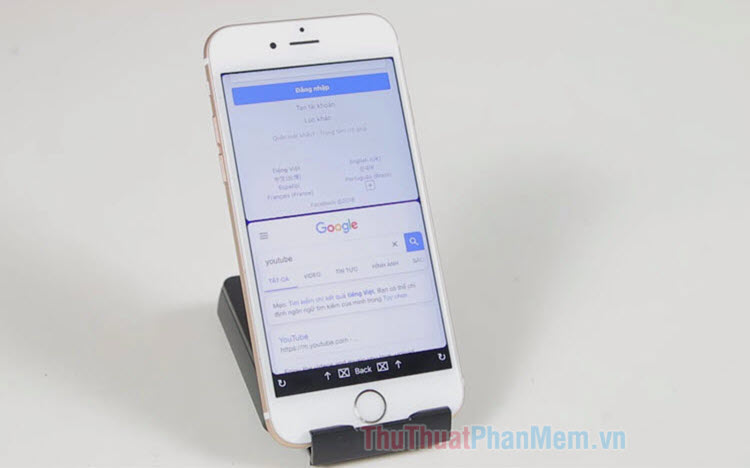
Mục lục nội dung
1. Sử dụng app SplitNet
Bước 1: Trước tiên bạn cần tải về ứng dụng SplitNet tại https://apps.apple.com/vn/app/splitware/id1328932071
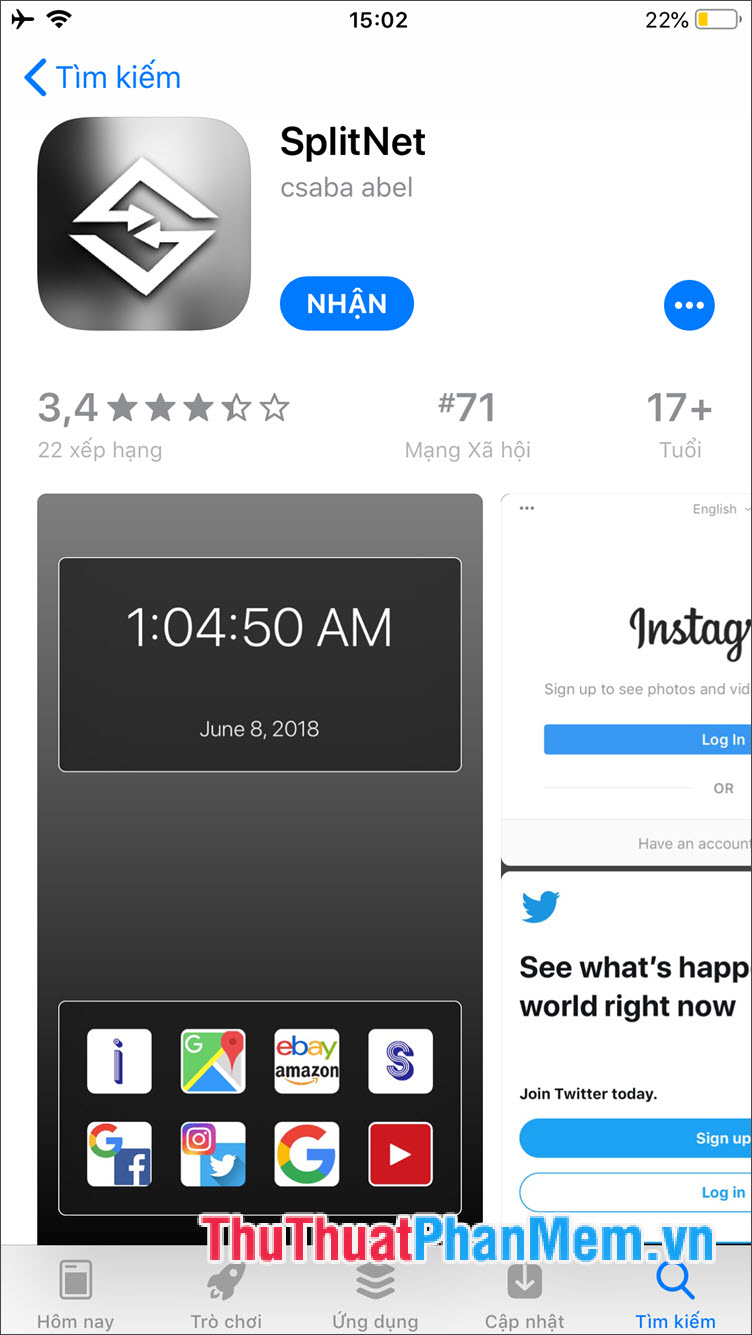
Bước 2: Bạn mở ứng dụng lên và chạm vào biểu tượng hình chữ S (1) => Sau đó bạn chọn ứng dụng thứ nhất cần chia đôi màn hình ở danh sách (2) và ứng dụng cần chia đôi màn hình thứ 2 ở danh sách (3).
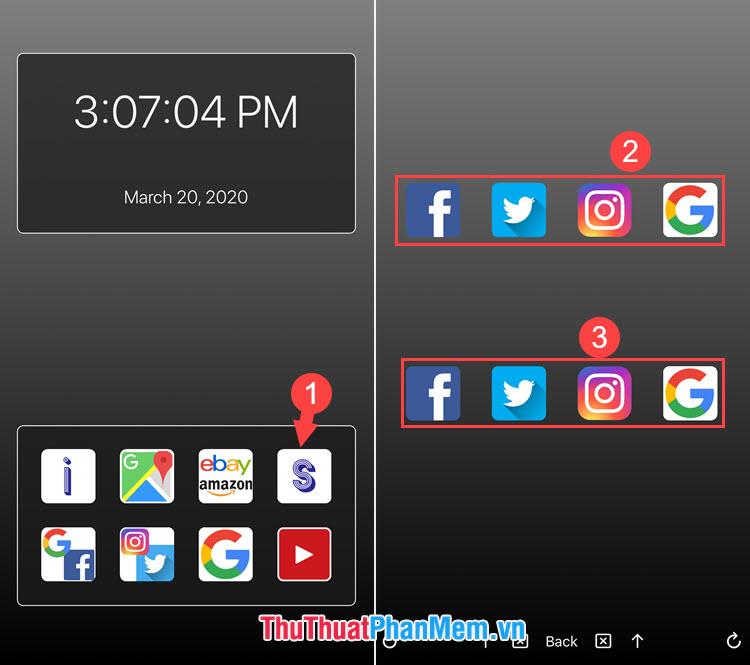
Bước 3: Và cuối cùng chúng ta đã mở 2 ứng dụng thành công. Bạn có thể kết hợp hai trình duyệt hoặc một trình duyệt và một mạng xã hội để làm việc hiệu quả hơn.
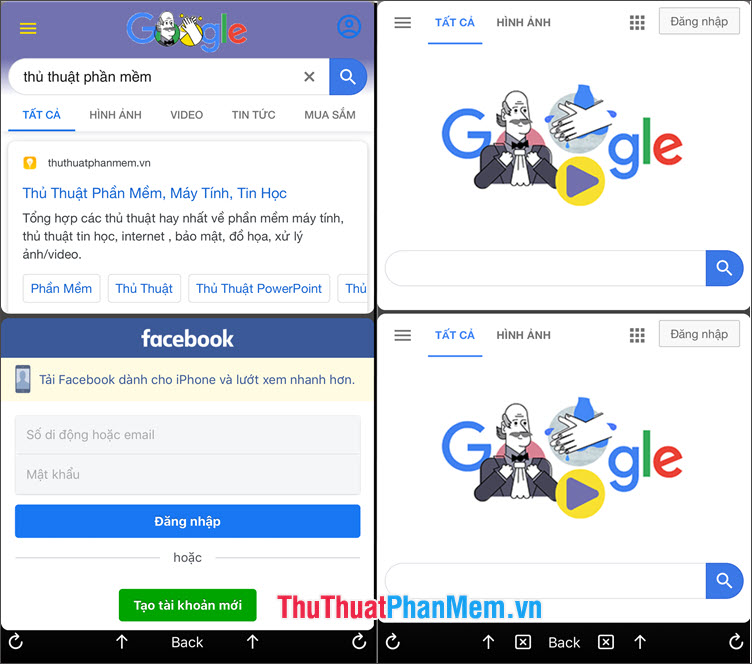
2. Sử dụng ứng dụng Multitasking Split Screen
Bước 1: Bạn tải về Multitasking Split Screen tại https://apps.apple.com/us/app/multitasking-split-screen/id1424924605
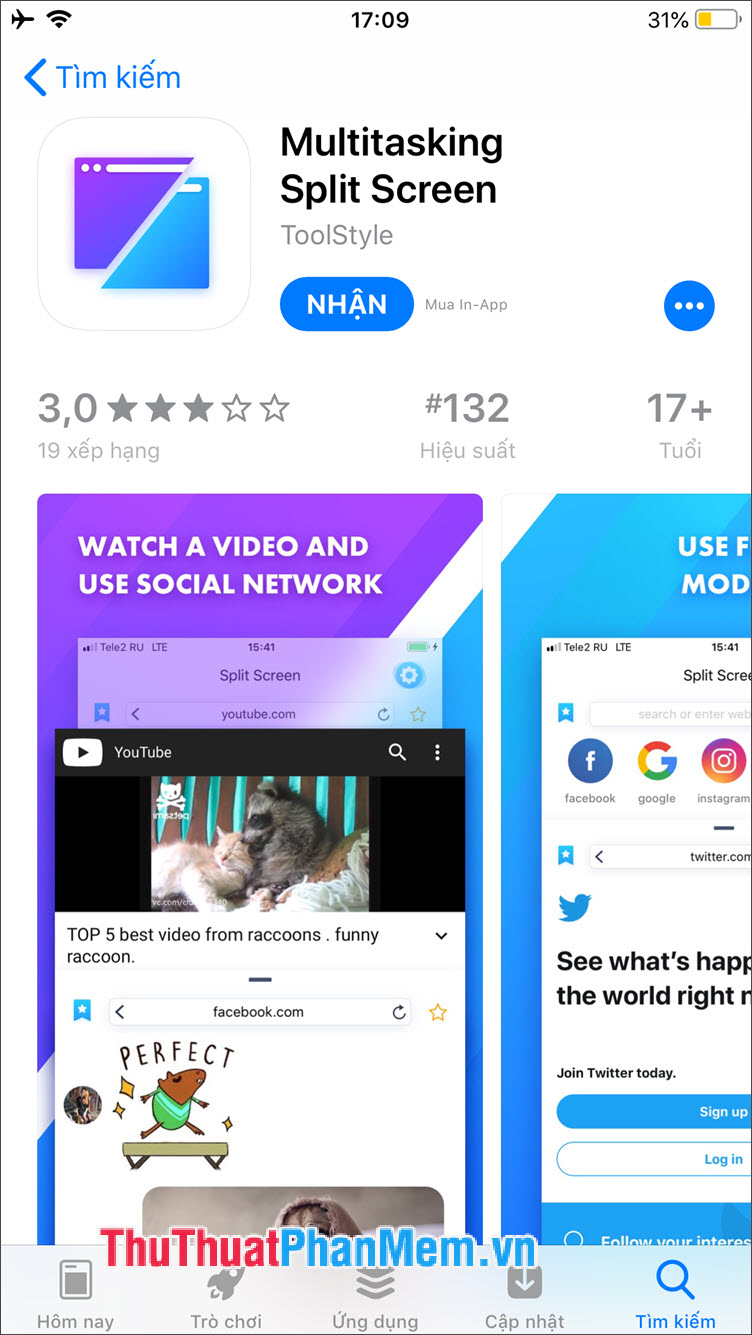
Bước 2: Bạn mở app lên và chạm vào mục Continue with limited version (1) và chạm vào biểu tượng New tab (2).
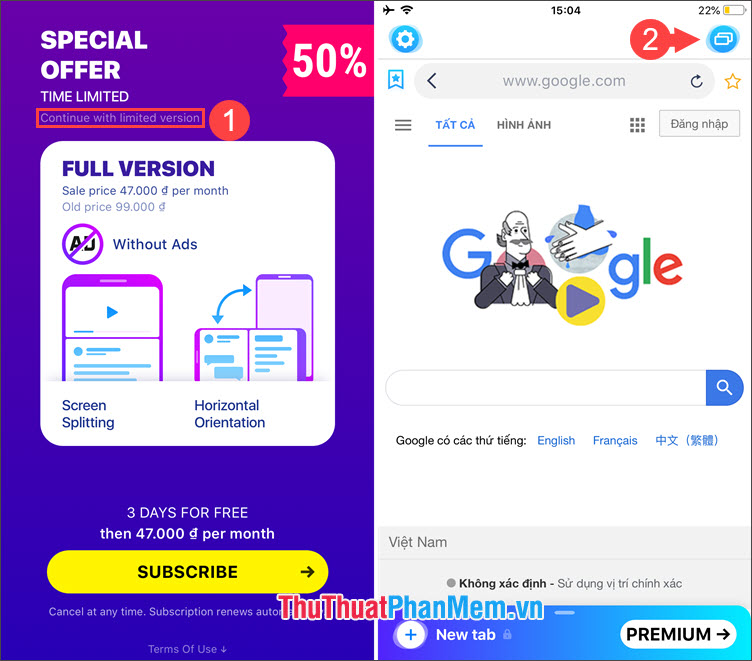
Bước 3: Bạn chạm vào biểu tượng dấu + (1) và chọn ứng dụng như Facebook (2) hoặc các ứng dụng mạng xã hội khác như Instagram, Twitter, Youtube (3).
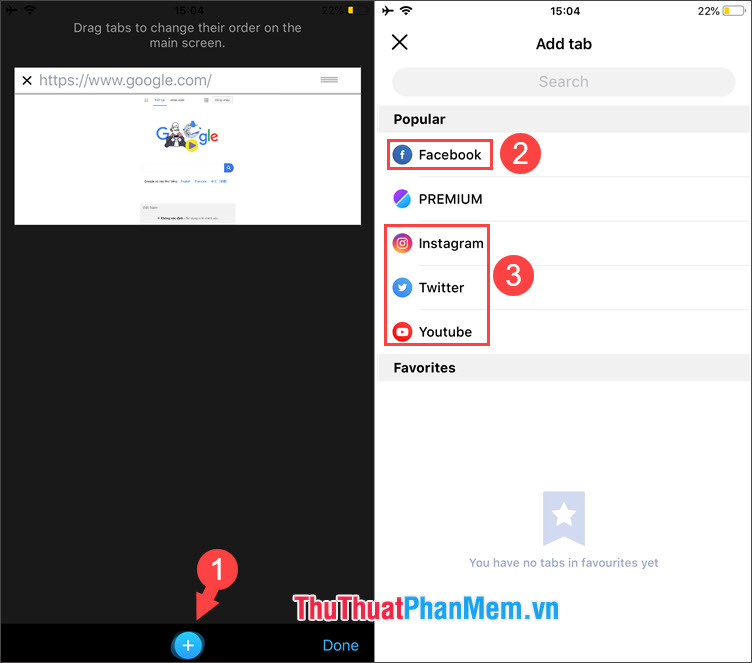
Và cuối cùng chúng ta có thể vừa lướt web và lướt Youtube một cách đơn giản với Multitasking Split Screen.
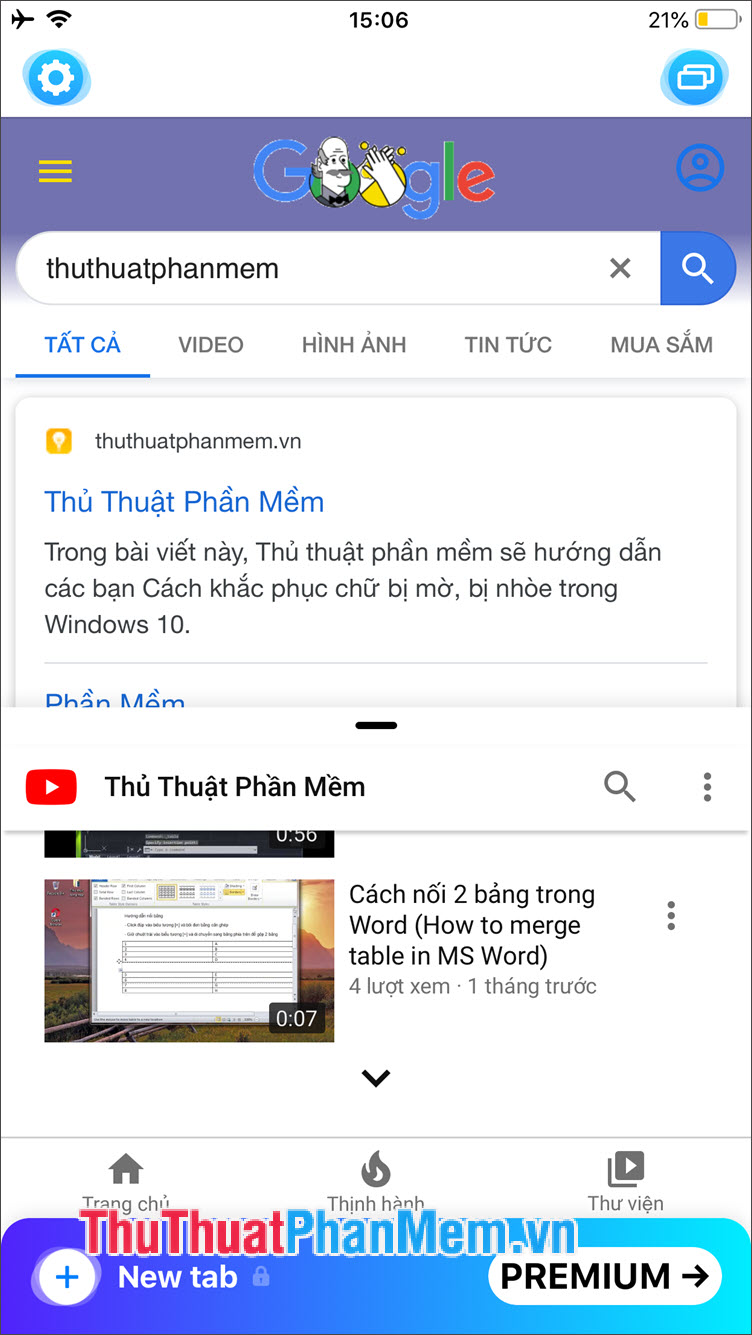
Với hướng dẫn chia đôi màn hình trên iPhone thì chúng ta có thể thực hiện công việc và giải trí hiệu quả hơn trên chiếc iPhone của bạn. Chúc các bạn thành công!
Trên đây là cách chia đôi màn hình trên iPhone một cách đơn giản và tiện lợi. Với tính năng này, người dùng có thể đồng thời sử dụng hai ứng dụng khác nhau trên cùng một màn hình và tiết kiệm thời gian trong việc chuyển đổi giữa các ứng dụng. Điều này là một ưu điểm lớn đối với những người hay phải làm việc nhiều trên điện thoại di động. Hy vọng với hướng dẫn trên, bạn sẽ có thêm kinh nghiệm trong việc sử dụng iPhone và tận dụng tối đa tính năng của sản phẩm.
Cảm ơn bạn đã xem bài viết Cách chia đôi màn hình trên iPhone tại Thcshoanghiep.edu.vn bạn có thể bình luận, xem thêm các bài viết liên quan ở phía dưới và mong rằng sẽ giúp ích cho bạn những thông tin thú vị.
Nguồn Bài Viết: http://thuthuatphanmem.vn/cach-chia-doi-man-hinh-tren-iphone/






